原文标题:《经常用 Excel 的人,一定要知道这个超实用的功能!》
锵锵!大家好哇~ 我是卫星酱!
最近我在研究 WPS 的时候,发现它的【单元格格式】里,居然有现成的【单位:万元】可以选择!

也就是说,不用咱们去背诵复杂的格式代码,轻轻一点就能直接让单元格内容穿上「万元」的「外套」!
看着就很心动呢~
那么,对于咱们 Exceller 而言,虽然不能一键设置「万元」单位;
但是,能不能想个什么办法,把 Excel 里设置数字格式的步骤也给简化简化,比如说,一次性设置好,以后只要用鼠标点点就能切换单位?
这样,不就不用每次都绞尽脑汁回忆那些复杂的格式代码了!
1、金额单位
我用这样的表格作为示例:

在 C4 单元格设置数据验证,选择【序列】;【来源】填写:「元, 万元, 百万元, 千万元, 亿元」。
(注意要用英文逗号隔开!)

然后来设置条件格式:
选中 B6:B14(图中使用了跨列居中),对应表格中填写金额的部分;在【开始】选项卡下找到【条件格式】,选择【新建规则】。
选择规则类型:【使用公式确定要设置格式的单元格】,输入公式:
=$C$4="万元"格式选择【数字】-【自定义】,填写:0!.0,

看,这样当我们选择「万元」为单位时,表格中的数值格式就自动调整好了!

其它单位的公式和格式代码如下:

这样,我们的表格想用什么数字单位就用什么单位!
你看,只要前期做好准备,以后的工作就能轻松很多~
2、带单位格式
有人可能觉得这样还是不太满意:数字还是没有带单位嘛!
简单
在上面步骤的基础上,把中文单位加上就好!
取消跨列居中,在 C 列对应部分操作如下 ↓
比如设置「元」:0.0"元"

设置万元:0!.0,"万元"
……
最后就像这样:

实际应用到表格中是这样的:
 ▲ 老板要什么单位我们都有
▲ 老板要什么单位我们都有虽然前期可能会花些时间,但你的努力终会有成效 —— 使用技巧规范制表,能避免很多无效加班!
3、其他格式
你也可以试试其他常用的格式:
👉 距离单位:

👉 小数设置:

👉颜色:

4、写在最后
利用下拉列表和条件格式,像这样在表格里提前设置好数字单位,日后使用时就不用担心代码记不住的问题了!
也可以制作一份我这样的表格,当做格式代码的查看辅助~

本文来自微信公众号:秋叶 Excel (ID:excel100),作者:卫星酱
广告声明:文内含有的对外跳转链接(包括不限于超链接、二维码、口令等形式),用于传递更多信息,节省甄选时间,结果仅供参考,IT之家所有文章均包含本声明。


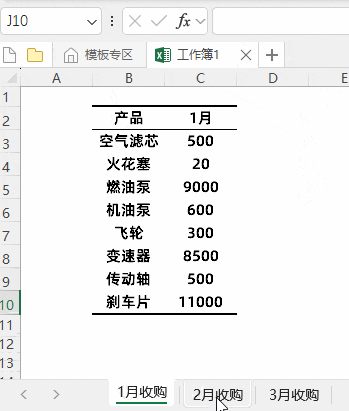

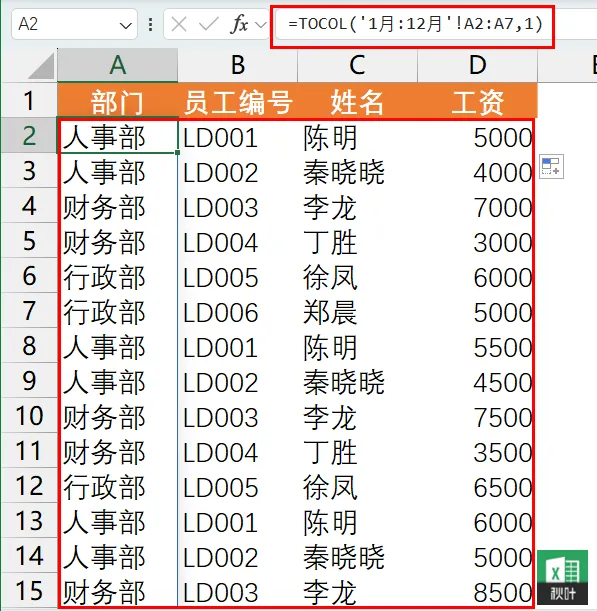
发表评论